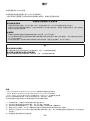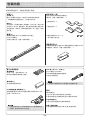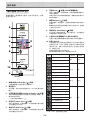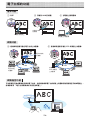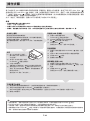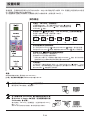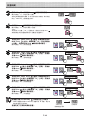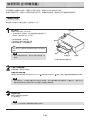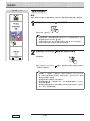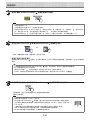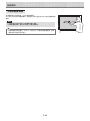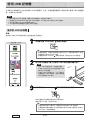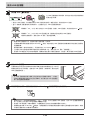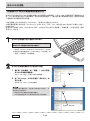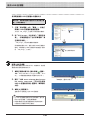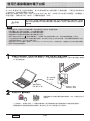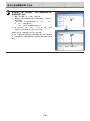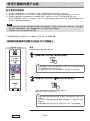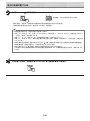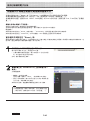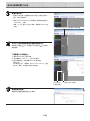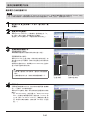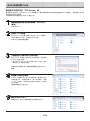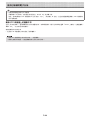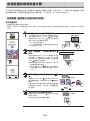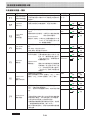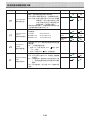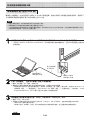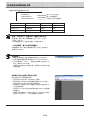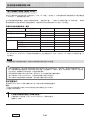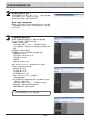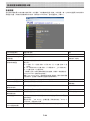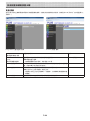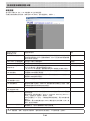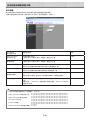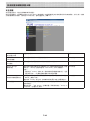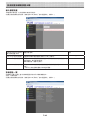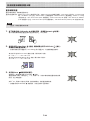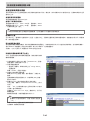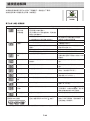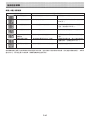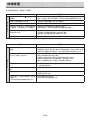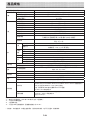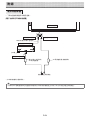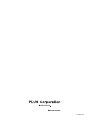電子白板
N
-
20J
使用說明書
首先非常感謝您購買 PLUS 電子白板。
為了使您更好地使用該產品,請在使用前仔細閱讀該使用說明書,並建
議您保留此使用說明書以備將來參考。

T-2
簡介
本說明書適用於 N-20J 型號。
本說明書的產品描述和圖片是以 N-20J 型為標準的。
* 當涉及到特定型號電子白板的特殊功能或操作說明時,將會註明型號的名稱。
有關使用網路的注意事項
關於網路連接環境
• 所需的操作環境若有變更,恕不另行通知。同時,因操作環境的不同,我公司不能保證所有操作正常運行。
• 即使滿足了所有的所需操作環境條件,也有可能出現操作不正常運行或者發生一些問題。視通訊狀態而定,顯示可能會延
遲並且可能會發生通訊故障。
免責聲明
• 因網路功能導致連接裝置中通訊障礙問題所致的任何後果,我公司不負責任。
• 由於使用網路功能偶然發生通訊障礙或者無法使用網路功能所造成的後果 (業務上的利潤損失、由於活動中斷造成的損失
等),我公司不負責任。
• 由於與連接裝置的一起使用或者使用的軟體所造成的操作故障、懸掛引起的損壞等,我公司不負責任。
註
請勿使用條形的膠帶。
請勿通過膠帶等物品粘附到書寫面上來移動書寫面。否則,可能會導致設備故障。
請勿將範本書寫面或紙張粘附到書寫面。
當膠片型物體或紙張粘附到書寫面時,請勿拷貝。否則,可能會導致設備故障。
商標
• Microsoft 和 Windows 是 Microsoft Corporation 在美國和其他國家的註冊商標。
• Adobe 和 Adobe Acrobat Reader 是 Adobe Systems Incorporated 公司的商標。
• Safari、Apple、Mac OS 和 Macintosh 是美國 Apple Computer, Inc. 的商標或註冊商標。
對於各公司的商標和產品商標,即使沒有在此特別註明,我們也會十分尊重。
本使用說明書中的產品名稱和公司名稱是有關公司的註冊商標或商標。
(1) 未經事先同意,不得翻印本使用說明書的部分或全部內容。
(2) 如有發生本使用說明書內容更改的情況,恕不另行通知,敬請諒解。
(3) 在製作本使用說明書時極其小心;但是,如有任何可疑點、錯誤或疏漏,請聯繫我們。
(4) 儘管存在第 (3) 項情況,本公司不負責被認為是使用本設備造成的損失或利潤或其他任何索賠。
(5) 我們是以打印機作為 PLUS 電子白板的外圍設備來使用為前提;因此,當打印機直接連接個人電腦使用時,將不保證能否
正常運行。
(6) 將更換校對錯誤或缺頁的使用說明書。

T-3
目錄
本說明書使用術語的含義
• 本體 (或設備):這裡指的是電子白板。
• USB 記憶體:指 USB 快閃記憶體 (U 盤)。
• USB 記憶體存儲:表示使用操作面板的 MEMORY (即 USB 端口) 存儲書寫面板上的數據。
• 被電腦識別的可移動設備記憶體:指已經讀取的圖像數據的臨時存儲位置。
• 「拷貝」:「列印」和「USB 記憶體存儲」均表示「拷貝」。
• 「書寫面」:指用於書寫的板面。
• 「滾動」或「移動」:表示書寫面轉動。
• 網路存儲的記憶體:用於網路存儲的記憶體。
• 網路:建立了設備之間通訊 (數據交換) 的互聯網的設備上的通訊網路。對於此電子白板,「網路」指的是下面的 LAN。
• LAN (局域網):用於限制區域內 (如公司內部) 通訊的一個關閉的通訊網路。
• FTP (文件傳送協議):在 TCP/IP 網路上傳送文件時使用的協定 (通訊規則)。
簡介 ................................................................ T-2
包裝內容 ......................................................... T-4
部件名稱
......................................................... T-5
正面
............................................................T-5
附帶打印機台的腳架組件
(另售) .................T-5
輸入/
輸出端子 .............................................T-6
更改該設備的高度 (
腳架另售) .....................T-7
操作面板 (N-20J
型) ...................................T-8
電子白板的功能
.............................................. T-9
基本功能
.....................................................T-9
網路功能
.....................................................T-9
網路遙控功能
..............................................T-9
操作步驟
........................................................T-1
0
設置時間 ........................................................T-1
1
操作概述 ................................................... T-1
1
如何列印 (打印機另售) ...................................T-1
3
準備打印機 ...............................................T-1
3
基本列印操作 ............................................ T-1
4
手動移動書寫面 ........................................ T-1
6
使用 USB 記憶體 ...........................................T-1
7
儲存到 USB 記憶體 ..................................T-1
7
將圖像文件保存到電腦/刪除圖像文件 ....... T-19
使用已連接電腦的電子白板
...........................T-2
1
使用已聯網的電子白板 ...................................T-2
3
將讀取的圖像保存到電子白板或 FTP 伺
服器上
....................................................... T-23
將圖像文件傳輸至電腦/從電腦刪除圖像
文件 .......................................................... T-2
5
當存儲文件夾設定在「Board」時
........ T-25
刪除電子白板的圖像文件 ..................... T-2
7
當存儲文件夾設定在「FTP Serv
er」
時 .........................................................T-28
刪除 FTP 伺服器上的圖像文件 ............
T-29
設備設置和網路設置步驟 ...............................T-3
0
設備設置 (通過電子白板的操作按鍵) ........ T-30
基本設置操作
....................................... T-3
0
功能編號和設置一覽表 ........................ T-3
1
簡易網路設置 (通過 USB 線) ....................T-3
3
進行詳細的設置 (通過 LAN) ...................... T-3
5
基本設置操作 ....................................... T-3
5
設備設置 .............................................. T-3
8
頁眉/頁腳 ............................................. T-3
9
網路設置 .............................................. T-4
0
用戶設置 .............................................. T-4
1
安全設置 .............................................. T-4
2
磁片管理設置 ....................................... T-4
3
設備信息一覽 ....................................... T-4
3
重設網路設置 ....................................... T-4
4
創建並編輯頁眉和頁腳 ........................ T-4
5
錯誤信息解釋 .................................................T-4
6
故障修理 ........................................................T-4
8
產品規格 ........................................................T-5
0
附錄 ...............................................................T-5
1
連接和配線圖 ............................................ T-5
1

T-4
本體 [1]
打印機* [1]
關於打印機附件的信息,請參見打印機的使用說明書。
* 視您購買的產品類型而定,打印機可能另售。
腳架 [1]
支撐本體,可移動的腳架 (帶腳輪)。其中包括一個打印機
台組件及一個 AC 適配器盒。關於腳架包裝箱的包裝內容
及組裝說明,請參見「腳架組裝說明書」或「設置 • 組裝
說明書」。
筆槽 [1]
筆槽固定螺絲 (M4 x 20) (臨時固定在本體上)
N-20J: 3 顆螺絲
(組裝方法請參見「設置 • 組裝說明書」。)
壁掛支架 [1 套]
這些支架用於將本體安裝到牆壁上。
(請參見「設置 • 組裝說明書」。)
上部壁掛支架:2
下部壁掛支架:2
本體固定螺絲 (M4 x 12:2)
* 部分產品可能另售。
專用板擦 [1]
用此板擦擦除書寫內容。
電子白板附屬品
專用書寫筆
(黑色、紅色、藍色和綠色各一支)
使用這些書寫筆在書寫面上書寫。
AC 電源適配器 (配電源線) [1]
該電
源適配器用於向電子白板提供電源 (請參見第 T-51 頁)。
(型號:LTE36E-S2-3)
USB 線 (3 米) (B ↔ A 類) [1]
[PLUS 編碼
715258900]
資料
CD-ROM [1]
包含 PDF 格式的使用說明書 (本說明書)。
本使用說明書包含有關使用此電子白板的操作說明。
安全使用指南 [1]
包含安全使用設置時需注意的事項說明。
設置 • 組裝說明書
包含有關安裝設備及與打印機 (另售) 連接的說明。
用於本體與電腦相連接的連接線。
用來進行設備設置。
注意
• 請勿將本連接線用於打印機連接 (該連接線另售)。
注意
• 包裝箱內附帶的 AC 電源適配器及 AC 電源線專用於
本設備。嚴禁將其用於其它產品。
包裝內容描述如下。請在使用前進行檢查。
包裝內容
適配器托架 [1]
此處用來收納電子白板的 AC 電源適配器和打印機的 AC 電
源適配器。(請參見「設置 • 組裝說明書」。)

T-5
部件名稱
框架
書寫面
在書寫面上可使用專用書寫筆劃圖和書寫。
操作面板 (請參見第 T-8 頁)
輸入/輸出端子 (請參見下頁)
* 位於電子白板底部。
適配器托架
放置 AC 電源適配器的盒子。
腳架 (另售)
支撐電子白板的腳架。(請參見「設置 • 組裝說明書」。)
打印機台 (附帶 AC 適配器盒)
打印機專用檯面。
AC 適配器盒中可收納本機的 AC 電源適配器和打印
機的 AC 電源適配器。(請參見腳架組裝說明書)。
本體
筆槽
* 圖解不顯示連接線。
有效讀取範圍
如圖所示灰色部分為有效讀取範圍,請在有效讀取範圍內
進行畫圖和書寫。
註
• 在灰色部分以外的區域的內容將有可能無法列印或存
儲到 USB 記憶體或個人電腦上。
約 5 毫米
約 10 毫米約 1
0 毫米
約 5 毫米
有效讀取範圍
正面
附帶打印機台的腳架組件 (另售)

T-6
LAN 端子 (RJ-45)
使用一條市售的 LAN 網線將此端子連接至網路 (交
換式集線器等) 上的 LAN 端口。
USB 記憶體端口 (A 類)
此處用來插入市售的 USB 記憶體。可存
儲讀取的圖像。(請參見第 T-17 頁)
DC 輸入端口
與 AC 電源適配器的 DC 插頭端連接。(請參見第
T-51 頁) (除了我們提供的 AC 電源適配器外,請不要
使用其它規格的 AC 電源適配器。)
打印機輸出端口 (A 類 USB 端口)
與打印機的 USB 端口連接 (請參見第 T-51 頁)。
(打印機專用端口;只能用於連接打印機。)
* 圖解不顯示打印機或連接線。
個人電腦 (PC) 專用 USB 端口 (B 類)
與個人電腦的 USB 端口 (A 類) 連接。
將電子白板連接 到電 腦上,可對電子 白板進行設
置。同時也可用於將讀取的圖像拷貝到電腦上。(請
參見第 T-21, T-33 頁)
端口佈置在電子白板本體的底部。
此圖為電子白板本體的底視圖。
部件名稱
解鎖
鎖定
腳輪
腳輪的鎖定/解鎖方法
安裝之後,使用止動器鎖定腳輪。若需要移動電子白板
時,請解開腳輪鎖。
按止動器底部可鎖定腳輪。按頂部可解鎖。
輸入/輸出端子

T-7
部件名稱
(1) 從牆上電源插座中拔出電源線,然後從電子白板本體上斷開所有連接線。
(2) 拆掉固定把手 (左右側各一個)。
(3) 更改電子白板本體後框架的位置。
將電子白板本體抬高約 1 釐米,使其脫離吊鉤。
將支架吊鉤牢牢插入電子白板本體後框架的安裝孔中 (左右側各一個)。
(4) 將兩個固定把手 (左右兩側) 固定到後框架的安裝孔上。
(5) 接通所有的連接線。
更改該設備的高度 (腳架另售)
在可選購腳架上安裝電子白板時,其高度是可以調整的。高度調整有 2 個級別,每個級別高度差是 250 毫米。
* 圖解不顯示連接線。
安裝孔
吊鉤
固定把手
後框架
固定把手
腳架
小心
• 至少需要兩個人搬動電子白板本體。否則,本體可能掉落或傾倒,造成人身傷害。
• 按底部的腳輪鎖定按鍵,鎖定腳架的腳輪。否則,在安裝或移動電子白板本體時,腳架可能移動,造成人身傷害。
• 從牆上電源插座中拔出電源線,並從電子白板本體的輸入/輸出端子斷開所有連接線。如果在未斷開電源線的情況下
移動電子白板,可能會因為電子白板傾斜而造成意外人身傷害。
• 如果電子白板上安裝有打印機,請在開始本步驟之前取下打印機。否則,在安裝或移動電子白板本體時,腳架可能
移動,導致打印機掉落或傾翻而造成人身傷害。

T-8
6 存儲 Save ( ) 按鍵 (USB 記憶體儲存)
滾動一個書寫面,並讀取數據,然後將圖像數據儲存在
USB 記憶體中。
如果已使用 USB 線與電腦相連接,圖像會存儲在電子白
板的記憶體中。
7 網路 Network ( ) 按鍵
滾動和讀取一個書寫面,並將讀取的數據存儲到存儲文
件夾中。
數據將按先前的設置存儲到電子白板上或者 FTP 伺服器
上指定的文件夾中。
8 滾屏/停止 Scroll/Stop ( ) 按鍵
向左滾動一個書寫面頁面,然後自動停止。在滾動過程
中按該按鍵一次將停止滾動。
9 A 類 USB 記憶體端口 (A 類 USB 端口)
將電子白板已經讀取的圖像存儲到市售的 USB 記憶體內。
10 狀態 (Status)
可依據這些指示燈是點亮還是熄滅以及它們如何點亮來
發現電子白板、US B 記憶體、網路或打印機中的錯誤
(請參見下表)。當電子白板正常運行時,狀態指示燈亮綠
色。(請參見下表)
同時請查看顯示窗口的錯誤信息。
關於錯誤信息及解決方法,請參見第 T-46 頁。
顯示
窗口
含義
USB
指示燈
Pri
nter
指示燈
打印機問題
熄滅 亮紅色
連接了不支持的打印機
無法識別 USB 記憶體
亮紅色 熄滅
USB 記憶體存儲出現異常
未連接 USB 記憶體
記憶體已滿
提示忘記斷開 USB 記憶體
讀取時出現異常
閃紅光 閃紅光系統錯誤
時間設置錯誤
安全保護
熄滅 熄滅
禁止彩色列印
LAN 網線已斷開
FTP 伺服器識別錯誤
FTP 伺服器連接失敗
FTP 伺服器寫入失敗
網路或其它錯誤
網路設置重設錯誤
頁眉/頁腳寫入錯誤
* 字母「USB」在顯示螢幕上滾動。
2
3
4
7
8
1
10
9
5
6
1 啟動/待機 On/Standby ( ) 按鍵
打開和關閉電子白板的電源 (待機模式)。
2 顯示窗口
列印頁數、操作狀態及錯誤信息在 7 段 LED 顯示器中
顯示。
3 列印頁數/列印測試 Number of Copies ( ) 按鍵
按壓本按鍵設置需要列印的頁數 (最大頁數為 10 頁)。頁
數在顯示窗口顯示。
* 在列印測試期間顯示「 」。
4 彩色列印 Color Print ( ) 按鍵
滾動一個書寫面,並讀取數據,然後按照顯示窗口所顯
示的頁數進行彩色列印。
5 黑白列印 B/W Print ( ) 按鍵
滾動一個書寫面,並讀取數據,然後按照顯示窗口所顯
示的頁數進行黑白列印。
操作面板 (N-20J 型)
按壓按鍵時,請按壓中心區域 (方形凸出部分)。按角
落將不起作用。
部件名稱

T-9
電子白板的功能
LAN
LAN
查看存儲在
電子白板上
的圖像
電子白板的
記憶體
查看存儲在
F
TP 伺服器
上的圖像
輸出到紙張上
存儲到 USB
記憶體
在電腦上存儲圖像
基本功能
① 列印 ② 存儲到 USB 記憶體 ③ 在電腦上獲取圖像
網路功能
④ 通過網路查看存儲在電子白板上的圖像 ⑤ 通過網路查看存儲在 FTP 伺服器上的圖像
網路遙控功能
可從智慧型手機或電腦遙控操作電子白板,並通過無線將電子白板板面上的圖像存儲到智慧型手機或電腦上。
詳情請參見 「電子白板無線操作及設定說明書」。

T-10
在白板上書寫
請使用提供的專用書寫筆書寫。
若使用非專用書寫筆或非專用板擦,則可能導致書寫面上
的書寫內容無法擦除,或弄髒書寫面。
要手動移動書寫面,請參見第 T-16 頁的「手動移動書寫
面」。
列印
(1) 裝入 A4 或信紙尺寸的紙。
請不要裝入 A4 或信紙尺寸
以外的紙。
(2) 按 電 子 白 板 的 啟 動 / 待 機
On/Standby 按鍵打開電源。
(3) 打開打印機電源。
有關使用打印機的說明,請參見打印機的使用說明書。
(4) 按彩色列印 Color Print 或黑白列印 B/W Print
按鍵。電子白板將滾動一個板面,讀取圖像數據,並
開始列印操作*。
請參見第 T-13 頁的「如何列印」。
存儲到 USB 記憶體
(1) 按電子白板的啟動/待機
On/Standby 按鍵打開電源。
(2) 將 USB 記憶體插入電子白板的記憶
體 端口 (A 類 USB 端口)。
(3) 按存儲 Save 按鍵。
請參見第 T-17 頁的「使用 USB 記憶體」。
存儲到電腦
(1) 按電子白板的啟動/待機 On/Standby ( ) 按鍵,打開
電源。
(2) 使用 PC 專用 USB 端口將電子白板連接到電腦。
(3) 按存儲 Save ( ) 按鍵。
(4) 圖像被存儲到電腦中。
使用網路 (通過 LAN)
(1) 確認電子白板已經連接至網路上的 LAN 端口。
(2) 按電子白板的啟動/待機 On/Standby ( ) 按鍵,打開
電源。
(3) 按網路 Network ( ) 按鍵。
請參見第 T-23 頁的「使用已聯網的電子白板」。
操作步驟
電子白板使用 CIS 掃描器來讀取用專用書寫筆 (四種顏色) 書寫的文字或圖像。當按下彩色列印 Color Print ( )
按鍵或黑白列印 B/W Print ( ) 按鍵時,螢幕上的圖像通過打印機列印出來。連接了 USB 記憶體或電腦的情況
下,當按下存儲 Save ( ) 按鍵時,螢幕上的圖像存儲為圖像數據。(對於被電腦識別的可移動設備記憶體,讀取
一個板面的數據後,會覆蓋之前存儲的數據。)
此外,當進行了網路設置後,圖像文件可存儲到電子白板或 FTP 伺服器上。
準備
• 安裝新購買的電子白板並連接打印機。
請參見 「設置 • 組裝說明書」。
• 將電子白板的 AC 電源插頭和打印機的 AC 電源插頭插入至牆上電源插座。
• 購買後,請設置電子白板的時鐘。否則,列印頁面或圖像文件上將無法顯示正確的日期與時間。請參見第 T-11 頁。
不使用電子白板時
(1) 確保用專用板擦將書寫面擦乾淨。(注意長期保留書寫內容,書寫面將很難擦除。)
(2) 按電子白板的啟動/待機 On/Standby 按鍵關閉電源 (待機模式) 。
如果 USB 記憶體一直插在本機上時,將無法關閉電源。(這是防止忘記拔出 USB 記憶體的一種提示功能。)
(3) 關閉打印機電源。
註
• 當開啟電源時,連接好電源插頭之後等待大約 5 秒鐘或更長時間,然後再按啟動/待機 On/Standby 按鍵。
• 彩色列印或存儲在 USB 記憶體內的圖像顏色,可能與書寫筆的顏色稍有差異。
• 字跡模糊、細線、重疊和其他因素可能導致顏色與書寫筆的顏色稍有不同,或導致不能成功讀取這些部分。
• 當關閉啟動/待機 On/Standby 按鍵 (待機模式) 或者斷開與電腦的連接時,被電腦識別的可移動設備記憶體中的數據被
清除。但網路存儲的記憶體中的數據不會被刪除。

T-11
設置時間
通過設置,日期和時間可顯示在列印的文件紙中,或在文件存儲在電子白板和 FTP 伺服器上時記錄到文件信息
中,因此要正確設定電子白板的時間。
也可通過網路 (連接至局域網時) 從電腦設定電子白板的時間。(請參見第 T-38 頁。
)
按啟動/待機 On/Standby 按鍵打開電源。
顯示窗口的 LED 將點亮,接通電源。
按下啟動/待機 On/Standby 按鍵的同時按列印頁
數 Number of Copies 按鍵,然後鬆開啟動/待機
On/Standby 按鍵。
模式切換至「CB Setup」(設備設置),並且顯示窗口的 LED 上
顯示「F1」。
如果 10 秒內沒有按任何按鍵,模式將返回至正常模式。
操作概述
1 切換至「CB Setup」(設備設置)。
在電源開啟的狀態下,按下啟動/待機 On/Standby 按鍵的同
時按列印頁數 Number of Copies 按鍵,然後鬆開啟動/待機
On/Standby 按鍵。
2 按存儲 Save 按鍵並切換至「Time Day Stamp」(日期和時間設置)。
每次按下存儲 Save 按鍵,都會切換一次模式。
設置模式的內容顯示在顯示窗口上。
(首 2 位數) (最後 2 位數)
年 月 日 時 分
3 設定設置模式的日期和時間。
按一次彩色列印 Color Print 或黑白列印 B/W Print 按鍵時,便可進行設置。
用彩色列印 Color Print (增加) 按鍵和黑白列印 B/W Print (減少) 按鍵設定。
4 按存儲 Save 按鍵確定並結束當前設置。
此時,電子白板切換至下一個設置模式。
重複步驟 3 和 4 設定當前日期和時間。
• 如果在執行步驟 3 至 5 期間按下啟動/待機 On/Standby 按鍵,部分完成的設
置將被取消並且日期和時間返回到開始設置之前的設定值。
5 完成設置。
在完成設定了分鐘的設置模式 (顯示 c.6) 之後按下存儲 Save 按鍵時,「Time
Day Stamp」(日期和時間設置) 完成並重現 [F1] 顯示畫面 (CB Setup)。按啟動/待
機 On/Standby
按鍵返回至正常模式。
正常模式
「CB Setup」
(設備設置) 模式
準備:
將電源插頭連接至牆上電源插座 (AC 100–240 V)。
[示例]:將日期和時間設置為 2012 年 10 月 8 日下午 2:16

T-12
設置時間
用彩色列印 Color Print (增加) 按鍵和黑白列印
B/W Print
(減少) 按鍵選擇「14」(小時),然後按
存儲 Save 按鍵作最終確定。
顯示切換至「c6」 (分鐘的設置)。
用彩色列印 Color Print (增加) 按鍵和黑白列印
B/W Print
(減少) 按鍵選擇「08」(日期),然後按
存儲 Save 按鍵作最終確定。
顯示切換至「c5」 (小時的設置)。
用彩色列印 Color Print (增加) 按鍵和黑白列印
B/W Print
(減少) 按鍵選擇「16」(分鐘),然後按
存儲 Save 按鍵作最終確定。
顯示切換至「F1」 (功能設置)。
按啟動/待機 On/Standby 按鍵返回至正常模式。
• 如果不按啟動/待機 On/Standby 按鍵等待 10 秒鐘,電子白
板也會返回至正常模式。
這便完成了日期和時間的設置。
用彩色列印 Color Print (增加) 按鍵和黑白列印
B/W Print
(減少) 按鍵選擇「10」(月份),然後按
存儲 Save 按鍵作最終確定。
顯示切換至「c4」 (日期的設置)。
用彩色列印 Color Print (增加) 按鍵和黑白列印
B/W Print
(減少) 按鍵選擇「12」(年份的最後
2 位數),然後按存儲 Save
按鍵作最終確定。
顯示切換至「c3」 (月份的設置)。
按存儲 Save 按鍵移至年份的最後位數。
顯示切換至「c2」(年份的最後 2 位數)。
注意:
年份的首 2 位數 (「20」) 是固定的。因此按下存儲 Save
按鍵切換至年份設置處的最後 2 位數進行設置即可。
顯示「F1」時,按存儲 Save 按鍵作最終確定。
顯示切換至「c1」(年份的首 2 位數)。
如果在時間設置模式期間 10 秒內沒有按任何按鍵,模式將返
回至「CB Setup」(設備設置) 模式。
「CB Setup」
(設備設置) 模式
正常模式

T-13
列印書寫面上書寫的內容時,請使用打印機 (另售)。請使用 PLUS 指定的打印機。
根據打印機的不同,其操作以及部件名稱可能不同。有關操作的詳情,請參見您打印機的使用說明書。
準備打印機
請檢查電子白板和打印機是否連接。請參見第 T-51 頁。
如何列印 (打印機另售)
放入紙張。
請使用 A4 或信紙尺寸的打印紙。
• 在使用信紙尺寸紙張時,請在設備設置中設置信紙尺寸
的紙張。(請參見第 T-31, T-38 頁)
1) 整理紙張邊緣,使其平整。
2) 將紙張插入紙張託盤的規定位置。
3) 輕輕按導紙器,直到接觸紙張。
註
請參見您打 印 機 的 使 用說明書 中 關 於 可 用紙張的
說明。
注意
• 視打印機的規格而定,清潔打印頭可能需要一些
時間。
打開打印機的電源。
按電源開關。電源指示燈點亮。
這樣完成打印機的準備。
請按電子白板操作面板上的彩色列印 Color Print 或黑白列印 B/W Print 按鍵。讀取一個板面的數據並開始列印操作。
注意
• 視打印機而定,打印機的各種指示燈可能從打開電源,到打印機準備列印時持續閃爍。這種情況下,請參見打印
機的使用說明書並在開始列印操作之前檢查打印機是否準備就緒。
完成列印時...
關閉打印機電源並取出紙張。
合上紙張託盤。
注意
• 小心:在列印期間不要關閉電源或斷開 USB 線。
接紙盤
導紙器
紙張
電源開關
打印機外觀僅用於圖標目的。
紙張託盤

T-14
接下頁
準備打印機。(請參見上一頁)
註
• 當開啟電源時,連接好電源插頭之後等待大約 5 秒鐘或更長時間,然後
再按啟動/待機 On/Standby 按鍵。
• 按啟動/待機 On/Standby 按鍵打開電源。顯示窗口的 LED 將點亮。
• 打開打印機的電源之前要先打開電子白板的電源。
按啟動/待機 On/Standby 按鍵打開電源。
按滾屏/停止 Scroll/Stop 按鍵指定您要列印的板面。
當按下滾屏/停止 Scroll/Stop 按鍵時,書寫面向左滾動一個板面 (滾動至下
一個板面) 並自動停止。
註
• 若要顯示下一個板面,在滾動停止之後按下滾屏/停止 Scroll/Stop 按
鍵。如果在滾動期間按下該按鍵,滾動立即停止。當再次按下時,書寫
面從停止處滾動一個板面。
• 當前看到的板面 (書寫面) 內容將被列印。
• 要
微調書寫面位置,在書寫面停止時,用手慢慢移動書寫面。可以向左
或向右移動書寫面。
• 書寫面有效讀取範圍以外的區域書寫的內容有可能無法被列印。請參見
第 T-5 頁的「有效讀取範圍」。
基本列印操作
準備:
準備:確認電子白板的 AC 電源插頭和打印機的 AC 電源插頭是否連接至牆上電源插座。
如何列印
有兩個板面。
型號名稱:N-20J

T-15
如何列印
按彩色列印 Color Print 或黑白列印 B/W Print 按鍵進行列印。
按列印頁數 Number of Copies 按鍵並選擇列印頁數。
註
• 電源接通時顯示「01」。
• 列印頁數最多可設置 10 頁,並在顯示窗口顯示。
• 每按列印頁數 Number of Copies 按鍵一次,增加列印頁數 1 頁,頁數達到「10」之後顯示「 」(用於列印測
試; 請參見第 T-49 頁)。再次按該按鍵,顯示轉回「01」。按住按鍵不放持續切換頁數。
• 設定列印頁數之後,在 1 分鐘之內進行到第 4 步。如果在 1 分鐘之內沒有操作,列印頁數重置為「01」。
• 讀取一個書寫面後 (滾動一個書寫面),開始執行列印。
取消正在進行的列印操作
按啟動/待機 On/Standby 按鍵時,停止讀取書寫面,並列印已被讀取的圖像數據。此時請稍等,直至打印機彈出
紙張。
註
• 在書寫面讀取過程中按啟動/待機 On/Standby 按鍵,列印將中斷,僅列印已被讀取的圖像數據。
• 將一個板面縮小成 A4 尺寸並列印。
• 顯示窗口中閃爍「 」表示列印錯誤。請參見第 T-46 頁的「錯誤信息解釋」。
• 列印時,時間信息 (日期和時間) 可列印在書寫面的頂部。請參見第 T-30, T-38 頁的「設備設置」。
或
• 電源關閉後,儲存在本體記憶體中的已被讀取圖像將被清除。
• 關閉打印機電源。
註
• 擦除提醒功能設置為「Enable」(有效)時
按下啟動/待機 On/Standby 按鍵時,顯示窗口和所有指示燈同時閃爍,書寫面自動移
至未擦除的書寫面且電源關閉。欲將擦除提醒功能設置為「Disable」(無效),請參見第
T-32, T-38 頁。
* 擦除提醒功能可能因書寫面粘合處的髒汙或書寫筆留下的髒汙而無法正常運行。
• 如果 30 分鐘內沒有對任何按鍵進行操作,電源將自動關閉 (自動關機)。
• 當 USB 線連接電子白板和電腦時,自動關機功能被取消。
不使用電子白板時,請按啟動/待機 On/Standby 按鍵關閉電源 (待機模式)。

T-16
手動移動書寫面
即使關閉電子白板的電源,也可以移動書寫面。
可以用手向左或向右移動書寫面。請將您的手放在垂直方向中心部分慢慢移動書
寫面。
注意
• 快速移動可能會造成電子白板驅動裝置的損壞。
• 當移動書寫面時,會在部分板面上出現滾動痕跡。
註
• 當擦除提醒功能設置為「Enable」(有效) 時,如果手動移動書寫面,擦除
提醒功能可能無法正常運行。
如何列印

T-17
接下頁
使用 USB 記憶體
可將電子白板書寫面上的內容存儲到 USB 記憶體內。之後,存儲的圖像數據可以傳送到個人電腦,製作成會議記
錄,或者附在文件後面。
注意
• 本機不附帶任何 USB 記憶體。購買 USB 記憶體時,請注意下列事項:
1. 請選用支持 FAT16/FAT32 格式化的 USB 記憶體。不可使用 NTFS 格式的 USB 記憶體。
2. 處於安全保護下的 USB 記憶體無法使用。
3. 不可使用帶有多個驅動及分區的 USB 記憶體。
儲存到 USB 記憶體
準備:
檢查電子白板的 AC 電源插頭是否已經連接到牆上電源插座。
按啟動/待機 On/Standby 按鍵打開電源。
註
• 當開啟電源時,連接好電源插頭之後等待大約 5 秒鐘或更長時間,然後
再按啟動/待機 On/Standby 按鍵。
• 按啟動/待機 On/Standby 按鍵打開電源。顯示窗口的 LED 將點亮。
將 USB 記憶體插入電子白板的 USB A 類記憶體 端口。
注意
• 插入 USB 記憶體之前,請檢查其極性。
以相反方向強行插入有可能將損壞 USB
端口或 USB 記憶體。
• 安裝完 USB 記憶體之後,小心不要用手
或身體碰到 USB 記憶體,否則可能損壞
USB 記憶體或 USB 端口。
指定您要儲存的書寫面的過程和列印過程相同。
請參見第 T-14
頁的「基本列印操作」。
註
• 存儲是指將當前可以看到的一個板面的內容存儲到 USB 記憶體內。
• 在書寫面有效讀取範圍以外的區域寫的內容有可能無法被存儲。請參見
第 T-5 頁的「有效讀取範圍」。
按滾屏/停止 Scroll/Stop 按鍵以顯示要存儲的板面。
型號名稱:N-20J

T-18
使用 USB 記憶體
拔出 USB 記憶體
在確保顯示窗口的指示燈按順時針的順序閃爍已經變為持續點亮並且 USB 記
憶體的訪問指示燈不閃爍後,直接拔出 USB 記憶體。(有關詳情,請參見您的
USB 記憶體說明書。)
注意
• 在 USB 記憶體儲存操作期間 (即在顯示窗口閃爍顯示期間) ,或者在
USB 記憶體設備的訪問指示燈正在閃爍時,請不要拔出 USB 記憶體設
備,因為這樣會毀壞數據。
不使用電子白板時,請按啟動/待機 On/Standby 按鍵關閉電源 (待機模式)。
註
• 當顯示窗口以一秒時間間隔滾動顯示「 」字母時,表示正連接著 USB 記憶體。拔出 USB 記憶體將關閉電
源。(此為防止忘記拔出 USB 記憶體的一種提示功能)
• 當使用 USB 線連接了本機和電腦時,自動關機功能 (該功能可自動關閉電源) 被取消。
• 當關閉啟動/待機 On/Standby 按鍵時,被電腦識別的可移動設備記憶體中存儲的已讀取圖像文件被清除。網路
存儲的記憶體中的文件數據不會被刪除。
在 USB 記憶體儲存操作期間,顯示窗口的指示燈將按順時針
的順序進行閃爍。
顯示窗口
按存儲 Save 按鍵儲存。
• 若插入 USB 記憶體,則本體顯示幕的 USB 狀態燈將亮綠燈。確認亮燈後,請按存儲 Save 按鍵。
• 進行一個板面 (滾動書寫面) 的讀取操作,在滾動停止後,USB 記憶體開始儲存。
閃爍顯示「US」 (5 秒) 表示沒有插入 USB 記憶體。請插入 USB 記憶體,然後按存儲 Save 按鍵。
閃爍顯示「FL」 (5 秒) 表示 USB 記憶體已滿。請更換有足夠空間的 USB 記憶體。
有關其他錯誤顯示,請參見第 T-46 頁的「錯誤信息解釋」。
註
• 根據 USB 記憶體的不同,識別和存儲可能都需要一定時間。
• 在讀取數據的同時按啟動/待機 On/Standby 按鍵,就會中斷在 USB 記憶體中儲存數據的操作並儲存已被讀取
的圖像數據。
要移動書寫面,請等到滾動停止,再按滾屏/停止 Scroll/Stop 按鍵。
• 已存儲的文件的日期和時間與本機所設的日期和時間一致。 請參見第 T-31 頁的「設備設置」。
• 當使用 USB 線連接了電子白板和電腦時,數據會存儲在電子白板的記憶體中。請注意,無法存儲到 USB 記憶體。

T-19
將 USB 記憶體插入個人電腦的 USB 端口
首次連接個人電腦時,要求安裝 USB 驅動程序。請遵照您
使用的 USB 記憶體設備的使用說明書操作。
• 一般來說,Windows XP/Windows Vista/Windows 7 系統將
會自
動安裝標準驅動程序,且電子白板在「我的電腦」或
(「電腦」) 中識別為「可移動磁盤」。
使用 USB 記憶體
將圖像文件保存到電腦/刪除圖像文件
該操作示例介紹如何將 USB 記憶體的圖像文件存儲到個人電腦硬碟,以及在 USB 記憶體容量已滿時刪除文件
夾。(可以使用多種方法進行存儲和刪除,包括使用資源管理器。) 關於使用個人電腦的操作信息,請參見您的個
人電腦或您使用軟體的使用說明書。
USB 記憶體上的文件夾命名為「CB_Image」。圖像文件存儲在此文件夾中。
出廠設置的圖像文件命名為「PV-xxx.png」(PNG 文件),其中「xxx」指的是從 001 開始的三位數位 (例如:
PV-
001.png)。
圖像文件可存儲為
JPEG
、PNG 或 PDF 格式。文件格式可以在電子白板設置 (「設備設置」) 中進行設置。(請參
見第 T-31, T-38 頁。)
拖放到「我的文件」
將 USB 記憶體的圖像文件存儲到個人電腦
1. 請打開「我的電腦」或 (「電腦」),從中打開連
接 USB 記憶體的驅動器。
文件夾「CB_Image」為電子白板的存儲數據。
2. 將「CB_Image」文件夾存儲到「我的文件」或
其它位置。
將存儲「CB_Image」中的所有數據。
注意
視電腦的使用環境而定,這些操作可能無法正常運行。可
能是出現下列情況時:
• 將多個 USB 記憶體同時連接到電腦時。
• USB 記憶體連接到 USB 集線器或使用延長線連接時。
接下頁

T-20
使用電腦刪除 USB 記憶體中的圖像文件
刪除之前,請確保將重要的圖像文件已經存儲在電
腦上 (作為數據備份) 。
1. 打開「我的電腦」或 (「電腦」),然後打
開顯示 USB 記憶體的驅動器圖標。
文件夾「CB_Image」包含電子白板的儲存數據。
2. 將「CB_Image」文件夾放入「資源回收
筒」,右擊圖標並從下拉式菜單選擇「清
空資源回收筒」。
「CB_Image」內的所有數據將被刪除。
即使刪除整個文件夾,當再次使用 USB 記憶體存
儲時,本機將會在 USB 記憶體中自動創建一個新
的 「CB_Image」 文件夾。
拖入資源回收筒
斷開 USB 記憶體
斷開步驟視電腦的操作系統而不同。有關詳情,請參見
電腦的使用說明書或幫助文件。
1. 單擊任務欄中顯示的 [硬件卸載] 圖標。
單擊「Stop USB Mass storage Device - drive
(E)」。(E 驅動器盤符視個人電腦系統而不同。)
2. 顯示「USB mass storage device can
be safely removed.」(可以安全移除
USB 大容量儲存設備) 畫面時,單擊顯示
內容。
3. 單擊 [X] 關閉顯示。
這樣便可以從電腦上拔出 USB 記憶體。
註
• 在 USB 記憶體的訪問指示燈正閃爍時,請不要
拔出 USB 記憶體,否則會損壞數據。
• 如遇到電腦正在檢查週邊設備的狀態等情況時,
可能無法正常斷開 USB 記憶體。
「卸載硬件」圖標 (示例)
使用 USB 記憶體
ページが読み込まれています...
ページが読み込まれています...
ページが読み込まれています...
ページが読み込まれています...
ページが読み込まれています...
ページが読み込まれています...
ページが読み込まれています...
ページが読み込まれています...
ページが読み込まれています...
ページが読み込まれています...
ページが読み込まれています...
ページが読み込まれています...
ページが読み込まれています...
ページが読み込まれています...
ページが読み込まれています...
ページが読み込まれています...
ページが読み込まれています...
ページが読み込まれています...
ページが読み込まれています...
ページが読み込まれています...
ページが読み込まれています...
ページが読み込まれています...
ページが読み込まれています...
ページが読み込まれています...
ページが読み込まれています...
ページが読み込まれています...
ページが読み込まれています...
ページが読み込まれています...
ページが読み込まれています...
ページが読み込まれています...
ページが読み込まれています...
ページが読み込まれています...
-
 1
1
-
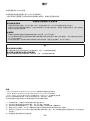 2
2
-
 3
3
-
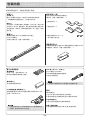 4
4
-
 5
5
-
 6
6
-
 7
7
-
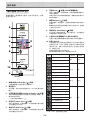 8
8
-
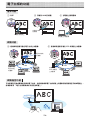 9
9
-
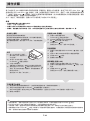 10
10
-
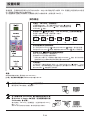 11
11
-
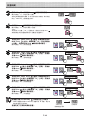 12
12
-
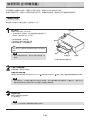 13
13
-
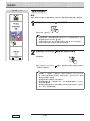 14
14
-
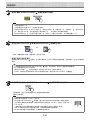 15
15
-
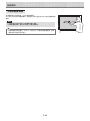 16
16
-
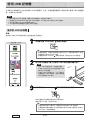 17
17
-
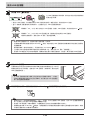 18
18
-
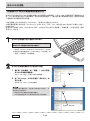 19
19
-
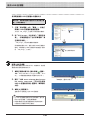 20
20
-
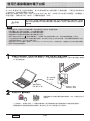 21
21
-
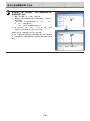 22
22
-
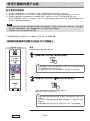 23
23
-
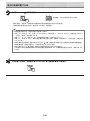 24
24
-
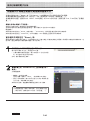 25
25
-
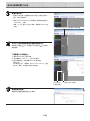 26
26
-
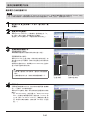 27
27
-
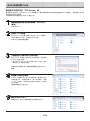 28
28
-
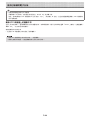 29
29
-
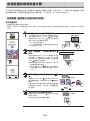 30
30
-
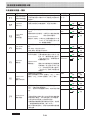 31
31
-
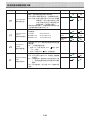 32
32
-
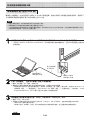 33
33
-
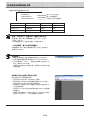 34
34
-
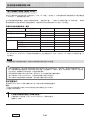 35
35
-
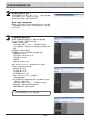 36
36
-
 37
37
-
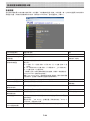 38
38
-
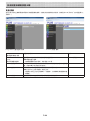 39
39
-
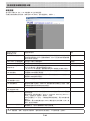 40
40
-
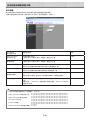 41
41
-
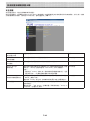 42
42
-
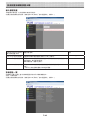 43
43
-
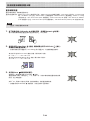 44
44
-
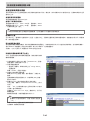 45
45
-
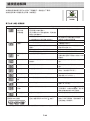 46
46
-
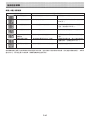 47
47
-
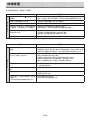 48
48
-
 49
49
-
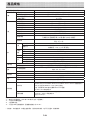 50
50
-
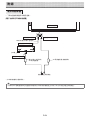 51
51
-
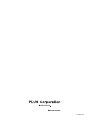 52
52
その他のドキュメント
-
Pelco Sarix IMP Series Environmental Mini Dome 仕様
-
Pelco Sarix Professional IWP 2 Wedge 仕様
-
Canon VB-R12VE インストールガイド
-
Pelco Next Gen Sarix Enhanced Mini Dome 仕様
-
Pelco Sarix IBP Series Environmental Bullet Camera 仕様
-
Pelco Sarix IBP Series Environmental Bullet Camera 仕様
-
Pelco Sarix Professional IBP 2 Bullet 仕様